Đường Dẫn Tập Tin (File Paths)
Phần "Tập Tin" trong "Cài Đặt Sở Thích" cho phép bạn cài đặt sở thích tùy chọn tự động lưu và đặt đường dẫn tập tin mặc định cho tập tin blend, hình ảnh kết xuất, và nhiều hơn nữa.
Chúng ta có thể đặt vị trí cho các tập tin bên ngoài với các tùy chọn sau:
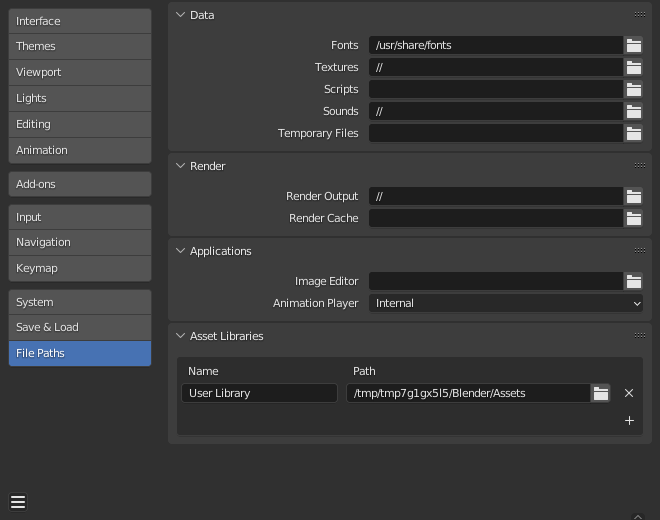
Phần Cài Đặt Sở Thích Đường Dẫn Tập Tin.
Gợi ý
Đường dẫn mặc định // ám chỉ thư mục của tập tin tin blend hiện nay đang mở (xin xem mục Đường Dẫn Tương Đối (Relative Paths) để biết thêm chi tiết).
Dữ Liệu (Data)
- Phông (Fonts)
Vị trí mặc định để duyệt các tập tin phông chữ cho đối tượng văn bản (text object).
- Chất Liệu (Textures)
Vị trí mặc định để duyệt các chất liệu hình ảnh.
- Âm Thanh (Sounds)
Vị trí mặc định để duyệt thảo các tập tin âm thanh.
- Tập Tin Tạm Thời (Temporary Files)
The location where temporary files are stored, leave blank to use the systems temporary directory (see Thư Mục Tạm Thời (Temporary Directory) for details).
Các Thư Mục Tập Lệnh (Script Directories)
Additional locations to search for Python scripts.
Each path can be given a Name to signify to purpose of that script directory.
By default, Blender looks in several directories (platform dependent) for scripts. By adding a user script path in the preferences an additional directory is used. This can be used to store your own scripts and add-ons independently of the current Blender version.
Bạn cần phải kiến tạo các thư mục thứ cụ thể trong đường dẫn này cho phù hợp với cấu trúc của thư mục "tập lệnh" tìm thấy trong thư mục cài đặt của Blender.
Các thư mục thứ sau sẽ được sử dụng khi hiện hữu:
- "startup/"
Các mô-đun trong thư mục này sẽ được nhập khẩu khi khởi động.
- "addons/"
Add-ons located here will be listed in the add-ons preferences.
- "modules/"
Các mô-đun trong thư mục này có thể được nhập khẩu bằng các tập lệnh nữa.
- "presets/"
Các sắp đặt trước trong thư mục này sẽ được cho thêm vào các sắp đặt trước hiện có.
Ghi chú
Bạn phải khởi động lại Blender để toàn bộ các thay đổi đối với tập lệnh người dùng có hiệu lực.
Render (Kết Xuất)
- Đầu Ra của Kết Xuất (Render Output)
Nơi hình ảnh/video kết xuất được lưu ra.
- Bộ Đệm Nhớ của Kết Xuất (Render Cache)
Vị trí lưu trữ các hình ảnh kết xuất trong bộ nhớ đệm.
Trình Ứng Dụng (Applications)
- Trình Biên Soạn Hình Ảnh (Image Editor)
Đường dẫn đến một chương trình bên ngoài để sử dụng biên soạn hình ảnh.
- Máy Chơi Hoạt Họa (Animation Player)
Chương trình được sử dụng để chơi lại các hoạt họa được kết xuất qua Xem Hoạt Họa (View Animation).
Theo mặc định, chức năng này được đặt là "Nội Bộ", và sử dụng máy chơi hoạt họa tích hợp sẵn Máy Chơi Hoạt Họa (Animation Player) của Blender.
Chức năng này có lợi thế là toàn bộ các định dạng hình ảnh được hỗ trợ bởi Blender có thể được chơi lại và không cần cài đặt ứng dụng của bên thứ 3 nào cả.
Phát Triển (Development)
Only visible when Developer Extras are enabled.
- Các Chi Nhánh Phiên Dịch I18n (I18n Branches)
Đường dẫn đến thư mục
/branchescủa bản dịch SVN cục bộ của bạn, để cho phép phiên dịch Giao Diện Người Dùng.
Thư Viện Tài Sản (Asset Libraries)
Tên và đường dẫn đến thư mục trên ổ đĩa của các thư viện tài sản. Để làm cho Blender biết thư viện tài sản thì hãy thêm nó vào danh sách này. Tên chỉ làm nhằm để bạn tham khảo và sẽ xuất hiện trong bộ chọn thư viện tài sản. Đường dẫn phải trỏ đến vị trí của thư viện tài sản.

Tên và Vị Trí của các thư viện tài sản trong Cài Đặt Sở Thích.
To create a new asset library, just create an empty directory and add it to the Bảng Liệt Kê (List View). Any asset from any blend-file contained in that directory (or subdirectories thereof) will appear in the Trình Duyệt Tài Sản (Asset Browser).
- Phương Pháp Nhập Khẩu (Import Method)
Determines how data is managed when an asset is imported, unless overridden by the Asset Browser.
- Kết Nối (Link):
"Giống như"
Tài sản sẽ được liên kết với tập tin tin blend hiện tại và do đó ở chế độ duy đọc mà thôi. Những thay đổi sau này đối với tập tin tài sản sẽ được phản ánh trong toàn bộ các tập tin liên kết với tập tin đó.
- Bổ Sung (Append):
"Giống như"
Toàn bộ tài sản và toàn bộ các phụ thuộc của nó sẽ được thêm vào tập tin hiện tại. Kéo một nguyên vật liệu vào khung cảnh ba lần sẽ tạo ra ba bản sao độc lập. Kéo một đối tượng vào khung cảnh ba lần cũng sẽ tạo ra ba bản sao độc lập.
"Các Phụ Thuộc" trong trường hợp này có nghĩa là mọi thứ mà tài sản đề cập đến. Đối với một đối tượng, đây có thể là khung lưới và nguyên vật liệu của nó, nhưng cũng có thể là các đối tượng khác được sử dụng bởi các bộ điều chỉnh, ràng buộc hoặc trình điều vận.
Vì tập tin hiện có bản sao tài sản của chính bản thân nó, các thay đổi sau này đối với tập tin tài sản sẽ không được phản ánh trong tập tin mà nó được bổ sung vào.
- Bổ Sung [Tái Dụng Dữ Liệu] (Append [Reuse Data]):
"Dành riêng cho Trình Duyệt Tài Sản".
Lần đầu tiên một tài sản được sử dụng, nó sẽ được bổ sung vào, bao gồm cả các phần phụ thuộc của nó, giống như đã miêu tả trước đây. Bên cạnh đó, Blender sẽ theo dõi nguồn gốc của nó và trong lần sử dụng tài sản tiếp theo, Blender sẽ cố gắng tái dụng dữ liệu với khả năng cao nhất. Kéo một nguyên vật liệu vào khung cảnh ba lần sẽ chỉ nạp nó một lần mà thôi và sẽ chỉ ấn định cùng một nguyên vật liệu ba lần liền. Kéo một đối tượng vào khung cảnh ba lần sẽ kiến tạo ba bản sao của đối tượng, nhưng toàn bộ các bản sao sẽ cùng chia sẻ dữ liệu khung lưới, nguyên vật liệu, v.v.
Vì tập tin hiện có bản sao tài sản của chính bản thân nó, các thay đổi sau này đối với tập tin tài sản sẽ không được phản ánh trong tập tin mà nó được bổ sung vào.
- Đường Dẫn Tương Đối (Relative Path)
Use relative path when linking assets from this asset library.
Những Hạn Chế Từng Biết Đến (Known Limitations)
Quyền Sử Dụng trên Windows (Permissions on Windows)
Đảm bảo rằng bạn có các đặc quyền phù hợp để chạy bản thực thi khi truy cập vào đường dẫn được xác định. Ví dụ, trên Windows, nếu tùy chọn "Chạy trong chế độ người quản trị hệ thống" được bật cho bản thực thi thì nó sẽ báo cáo là có lỗi và không thể mở trình biên soạn do giới hạn trong Điều Khiển Tài Khoản Người Dùng của Hệ Điều Hành. Nên nhớ khi thi hành một chương trình với các đặc quyền cao cấp thì việc làm ấy có khả năng gây ra nguy hiểm!